Logic Pro Mac용 사용 설명서
- 환영합니다
-
- 편곡 개요
-
- 리전 개요
- 리전 선택하기
- 리전 일부 선택하기
- 리전 오려두기, 복사, 및 붙여넣기
- 리전 이동하기
- 갭 추가 또는 제거하기
- 리전 재생 지연하기
- 리전 루프하기
- 리전 반복하기
- 리전 리사이즈하기
- 리전 음소거하기 및 솔로 지정
- 리전 타임 스트레치하기
- 오디오 리전 리버스하기
- 리전 분할
- MIDI 리전 디믹스하기
- 리전 결합
- 트랙 영역에서 리전 생성하기
- 트랙 영역에서 오디오 리전의 게인 변경하기
- 트랙 영역에서 오디오 리전 노멀라이즈하기
- MIDI 리전의 가상본 생성하기
- 반복된 MIDI 리전을 루프로 변환하기
- 리전 색상 변경
- 오디오 리전을 Sampler 악기의 샘플로 변환하기
- 리전 이름 변경
- 리전 삭제
- Stem Splitter로 보컬 및 악기 스템 추출하기
- 그루브 템플릿 생성하기
-
- Smart Controls 개요
- 마스터 이펙트 Smart Controls 보기
- Smart Controls 레이아웃 선택하기
- MIDI 컨트롤러 자동 할당하기
- 스크린 컨트롤 자동 매핑하기
- 스크린 컨트롤 매핑하기
- 매핑 파라미터 편집
- 파라미터 매핑 그래프 사용하기
- 스크린 컨트롤의 플러그인 윈도우 열기
- 스크린 컨트롤 이름 변경하기
- 아티큘레이션 ID를 사용하여 아티큘레이션 변경하기
- 스크린 컨트롤에 하드웨어 컨트롤 할당하기
- 저장된 설정과 Smart Controls 수정사항 비교하기
- Arpeggiator 사용하기
- 스크린 컨트롤 움직임 오토메이션하기
-
- 개요
- 노트 추가
- 악보 편집기에서 오토메이션 사용하기
-
- 보표 스타일 개요
- 트랙에 보표 스타일 할당하기
- 보표 스타일 윈도우
- 보표 스타일 생성 및 복제하기
- 보표 스타일 편집하기
- 보표, 성부 및 할당 파라미터 편집하기
- Mac용 Logic Pro의 보표 스타일 윈도우에서 보표 또는 성부를 추가 및 삭제하기
- Mac용 Logic Pro의 보표 스타일 윈도우에서 보표 또는 성부 복사하기
- 프로젝트 간 보표 스타일 복사하기
- 보표 스타일 삭제하기
- 성부 및 보표에 노트 할당하기
- 별개의 보표에 폴리포닉 파트 표시하기
- 악보 기호의 보표 할당 변경하기
- 보표 전체에 걸쳐 노트 묶기
- 드럼 기보법에 매핑된 보표 스타일 사용하기
- 미리 정의된 보표 스타일
- 악보 공유하기
- Touch Bar 단축키
-
-
-
- MIDI 플러그인 사용하기
- 보조 키 컨트롤
- Note Repeater 파라미터
- Randomizer 컨트롤
-
- Scripter 사용하기
- Script Editor 사용하기
- Scripter API 개요
- MIDI 프로세싱 함수 개요
- HandleMIDI 함수
- ProcessMIDI 함수
- GetParameter 함수
- SetParameter 함수
- ParameterChanged 함수
- Reset 함수
- JavaScript 객체 개요
- JavaScript Event 객체 사용하기
- JavaScript TimingInfo 객체 사용하기
- Trace 객체 사용하기
- MIDI 이벤트 beatPos 속성 사용하기
- JavaScript MIDI 객체 사용하기
- Scripter 컨트롤 생성하기
- Transposer 컨트롤
- 트랙에 MIDI 녹음하기
-
- Studio Piano
- 용어집
- 저작권

Mac용 Logic Pro의 서라운드 MultiMeter Balance
밸런스/Correlation Meter는 들어오는 모든 신호 간의 밸런스 또는 사운드 위치를 표시합니다. 강하게 코릴레이션된 신호는 뚜렷한 마커로 표시되고 비교적 약하게 코릴레이션된 신호는 흐린 영역으로 표시됩니다.
Balance 버튼: 메인 디스플레이에 Correlation Meter를 표시합니다.
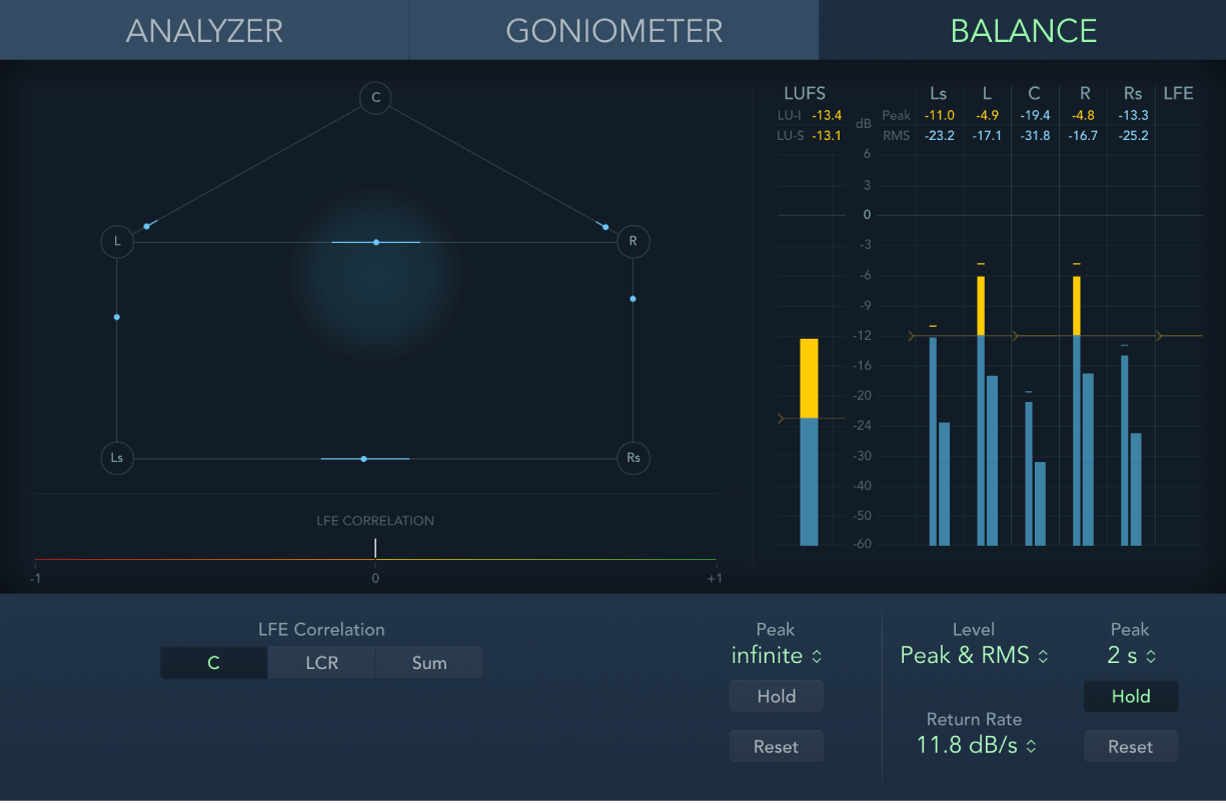
선택한 서라운드 포맷에 따라 스피커 위치를 나타내는 여러 포인트(5.1 채널 구성에 대한 L, R, C, Ls 및 Rs가 그림에 표시됨)가 표시되며 각 포인트는 선으로 연결됩니다. 각 포인트를 연결하는 선의 중간 위치는 파란색 마커로 표시됩니다.
회색 원은 각각의 서라운드 필드/사운드 위치를 나타냅니다. 채널 스트립의 서라운드 패닝 조절기를 움직이면 Correlation Meter의 회색 원이 움직임을 따라합니다. 옅은 회색 선 위에 있는 파란색 마커도 실시간으로 움직이며 연결하는 각 선의 중간 위치의 디버전스를 나타냅니다.
LFE Correlation Meter: 하얀색 코릴레이션 표시기 근처의 수평 영역으로 실시간 위상 코릴레이션 편차를 보여줍니다. 편차는 양방향으로 표시됩니다. LFE Correlation Meter 스케일 값은 다음을 나타냅니다.
코릴레이션 값이 +1이면 신호의 밸런스가 맞다는 것을 의미합니다.
코릴레이션 값이 노란색/초록색 구역(+1 및 중간)에 있으면 신호가 모노 호환성을 띄고 있다는 것을 의미합니다.
코릴레이션 값이 중앙에 있으면 최고로 허용 가능한 수치의 채널 컨버전스가 나타난 것을 의미합니다.
측정기가 중앙을 기준으로 왼쪽으로 움직여 빨간색 영역으로 이동하면 아웃 오브 밸런스 자료이 존재하는 것을 의미합니다.
LFE Correlation 버튼: Correlation Meter에 표시된 채널을 선택합니다.